แกะกล่อง + รีวิว iPad Pro 11-inch
By Arnon Puitrakul - 28 พฤษภาคม 2019

เมื่อปีก่อน เรารีวิว iPad Pro 10.5 inch ไปแล้ว มาปีนี้แม่จ่ายให้เราเปลี่ยนไปเป็น iPad Pro 11-inch แทน วันนี้เราก็เลยจะมารีวิว iPad รุ่นใหม่นี้ในฐานนะคนที่ใช้ iPad Pro ตัวก่อนกัน
ตัวเครื่องเราไปซื้อมาจากวัด Apple ที่ Icon Siam นับว่าเป็นครั้งแรกที่เราได้เข้าไปซื้อของใน Apple ที่เป็น Apple จริง ๆ เลย เราตื่นเต้นกับความ Professional ของพนักงานมาก และที่เราทึ่งและ งง มากคือเราแกะกล่องเปิดเครื่องออกมาคือ มันสามารถต่อ WiFi ของที่ Apple Store ได้เลย คือ งง มาก โห สุดยอดดดดดดดด เดี๋ยวเราเล่าข้างล่างละกัน
Unboxing

ตัวกล่อง เราได้แกะเช็คเครื่องที่ Apple Store มาก่อนแล้ว ก็เดี๋ยวนี้ Product ของ Apple เวลาแกะพลาสติกนางจะมีที่ดึงเพื่อแกะมาให้เลย ซึ่งเราชอบนะ เพราะเมื่อก่อน เวลาเราจะแกะพลาสติกที มันจะต้องใช้คัตเตอร์กรีด บางที ถ้าใครที่กรีดไม่ดี มันก็จะไปโดนกล่องไง เรื่องใหญ่สำหรับเรามาก !! สำหรับตัวกล่องข้างหน้ามันก็ไม่มีอะไร ก็จะเป็นรูปตัวเครื่องด้านหน้า พร้อมกับ Wallpaper ใหม่ของมันที่มาพร้อมกับ iPad Pro 11-inch นี้นั่นเอง

ด้านข้างก็ไม่ได้มีอะไรเป็นพิเศษ ก็เหมือนกับ iPad กับ Product ของ Apple อย่างอื่นแหละ ก็คือ จะมีบอกว่ามันคืออะไร ในที่นี้ก็คือ iPad Pro นั่นเอง

ข้างอีกด้านก็จะเป็น Logo ของ Apple ตามภาษาของ Apple ปกติเลย ไม่ได้มีอะไรเป็นพิเศษ
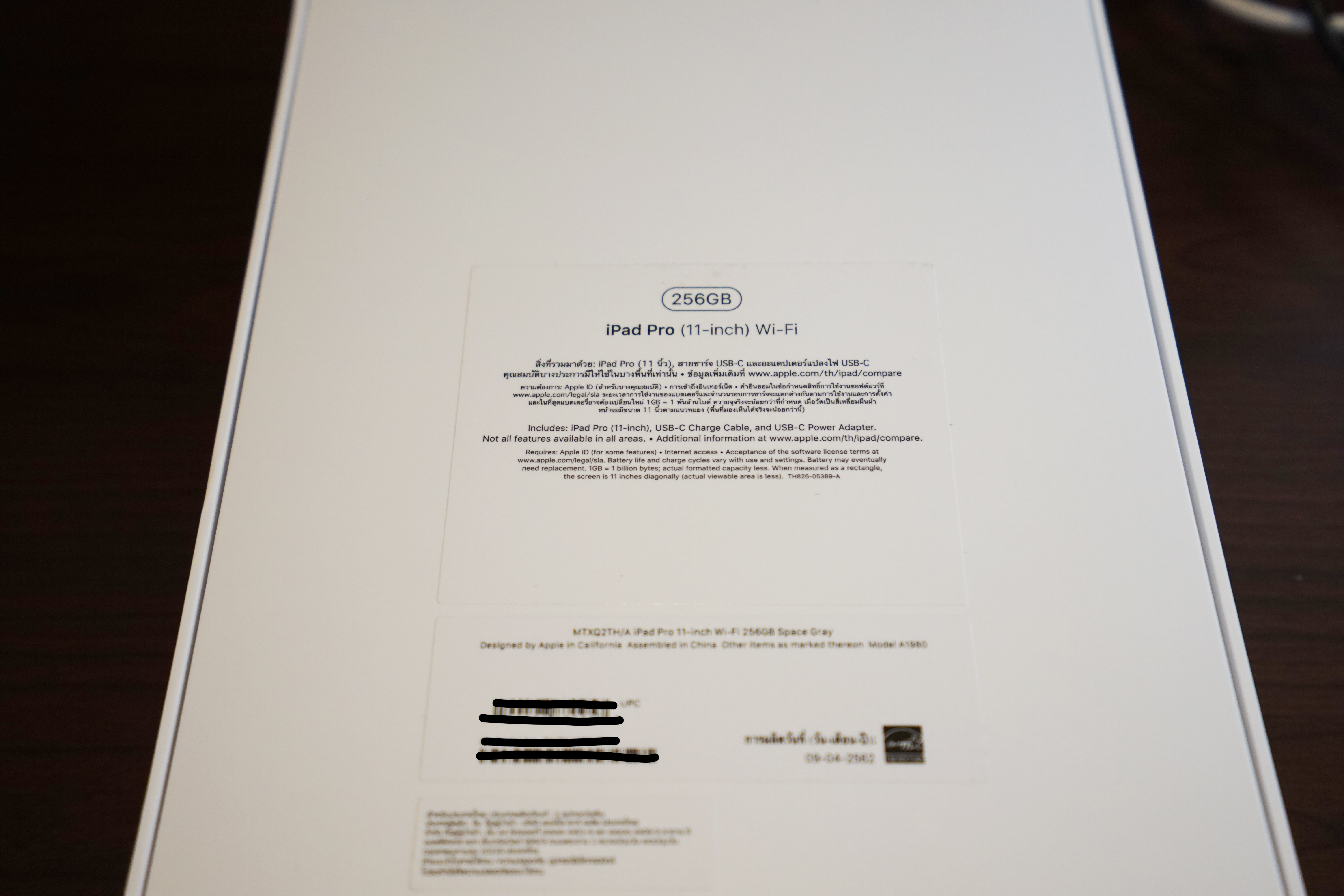
ด้านหลังก็จะเป็นรายละเอียดของตัวเครื่อง ในที่นี้เราซื้อมาเป็น iPad Pro 11-inch ความจุอยู่ที่ 256 GB เป็น WiFi ไม่มี LTE สี Space Grey
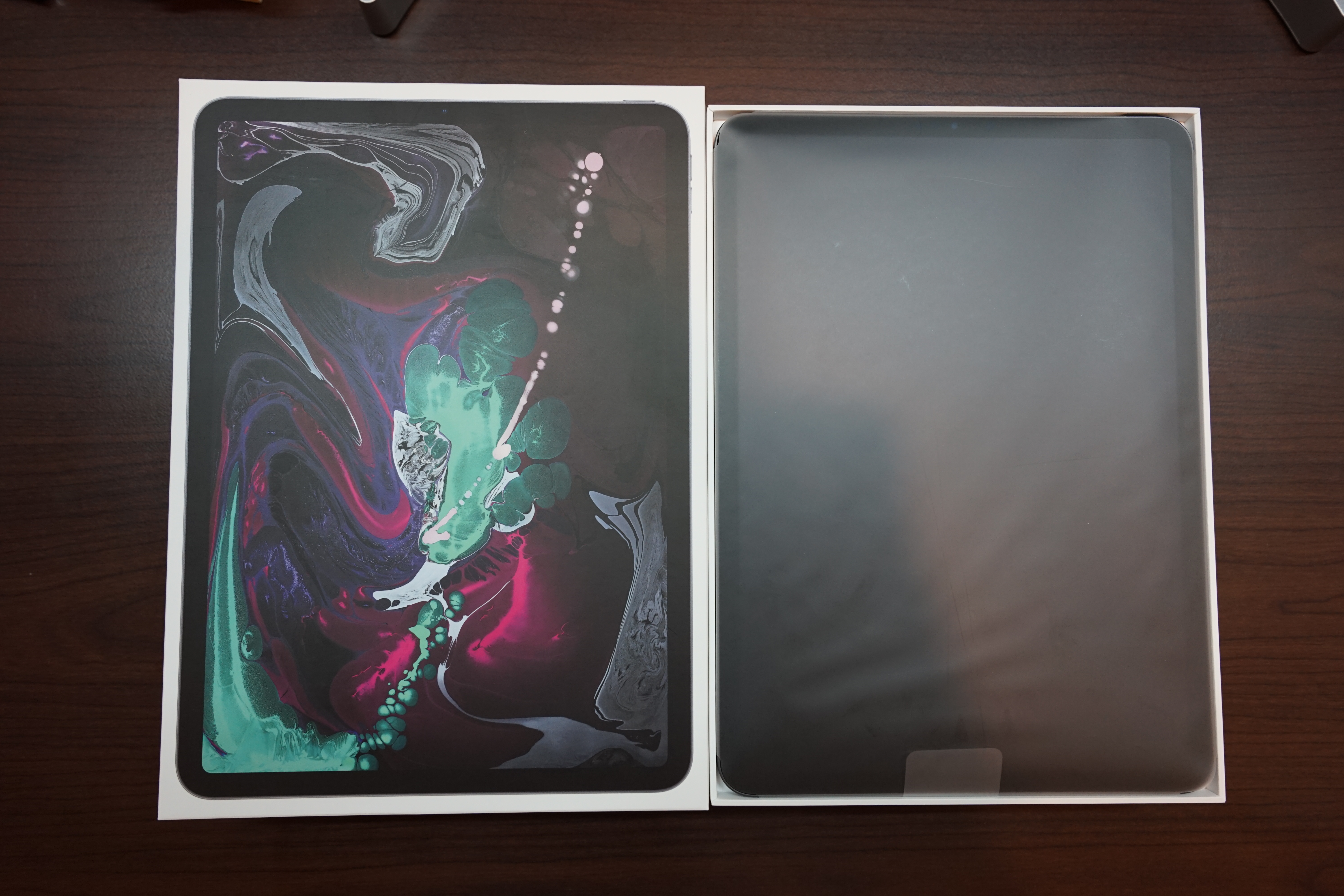
เปิดกล่องก็ตามสไตล์ Apple และ Brand อื่น ๆ ที่จะเป็นฝาดึงขึ้น ที่บางทีมันก็ดึงยากไปหน่อย ตอนที่ไปซื้อใน Apple Store พนักงานบอกเลยว่า เราต้องเป็นคนแกะเอง อื้ม... เราก็ไม่แน่ใจว่า เหตุผลของมันคืออะไร ไม่แน่ใจว่า อยากให้ได้ประสบการณ์การแกะ หรือ เรื่องกฏหมายอะไรรึเปล่า
เปิดมาด้านในกล่อง ก็จะเจอตัวเครื่องที่ Wrap พลาสติกอยู่ แน่นอนว่า การแกะพลาสติกนี้เป็นความพึงพอใจเลยละ ฟินนนนนน หอมกลิ่นของใหม่ 🤩
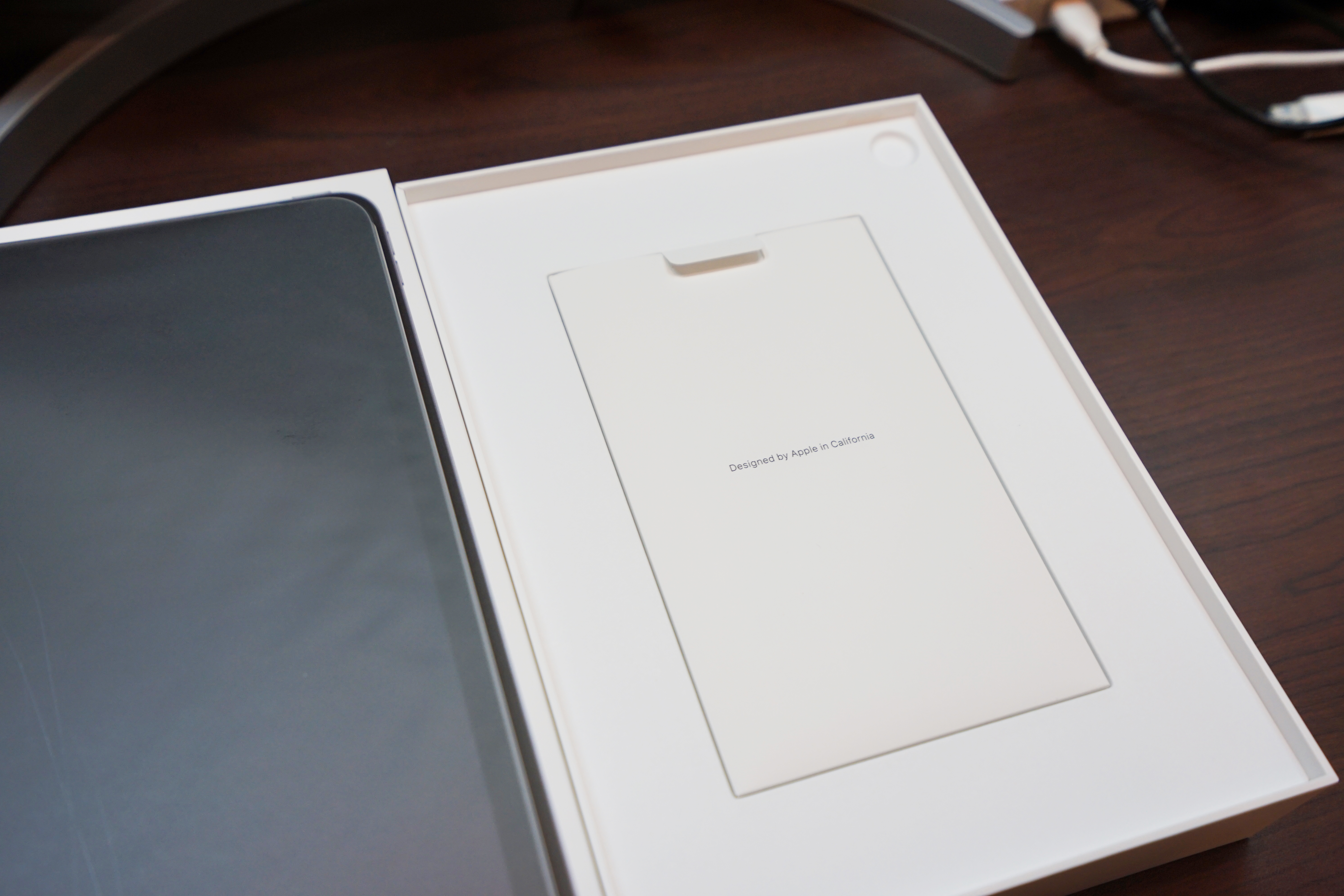
เมื่อยกตัวเครื่องออกมา เราก็จะเจอกับ Paper Work ที่พวกแกก็ไม่อ่านกันอยู่ในกล่องตามสไตล์เดิมเลย
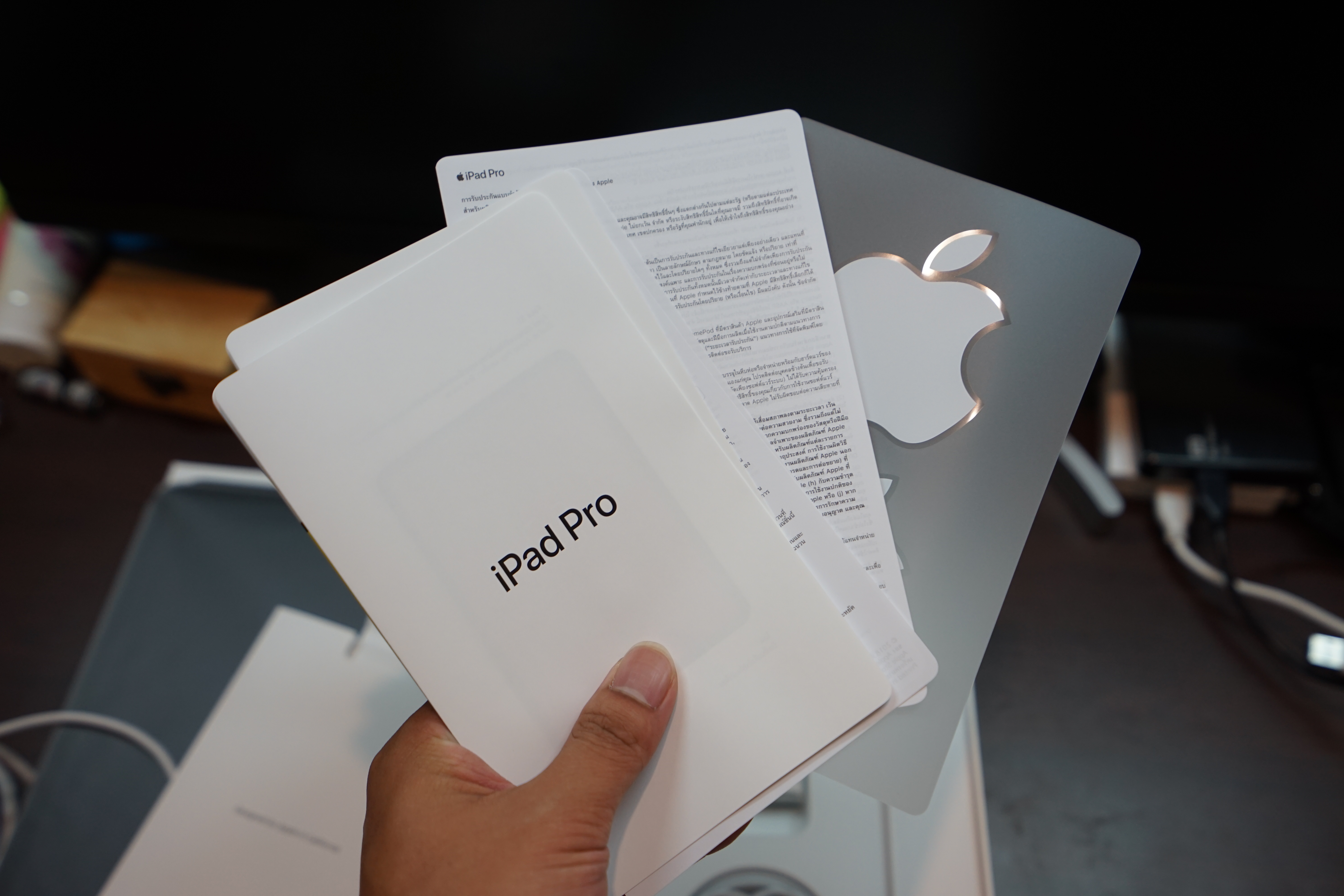
ด้านในก็จะประกอบ Paper Work คู่มือ และการประกันต่าง ๆ โน้นนี่นั่นมากมาย แน่นอนว่าก็มาพร้อมกับ Sticker Apple สีขาวเจ้าเดิมที่มันเลอค่ามากจนเราไม่อยากเอาไปแปะอะไรเลย ฮื่ออออออ

เมื่อเราเอากล่องที่ใส่ Paper Work ออกไปเราก็จะพบกับ Charger และสาย USB-C to USB-C เส้นนึงสำหรับชาร์จ

สำหรับ iPad Pro รุ่นนี้มาพร้อมกับ Adapter ที่ต่างจากรุ่นก่อนหน้า แต่ลักษณะก็ยังคงความเป็นสีขาวเงา ๆ เหมือนเดิมเลย ขนาดก็ไม่ได้ใหญ่มาเท่าไหร่ ยังพกพาได้สะดวกเหมือนเดิม

อย่างที่เราบอกว่า สายมันมาพร้อมกับสาย USB-C to USB-C ดังนั้นหัวที่เสียบบน Adapter ก็จะเป็น USB-C ด้วยเช่นกัน ก็เพิ่มความสะดวกให้เราได้ดีเลย

ดีกว่านั้นอีก เพราะ Adapter รุ่นนี้มันไม่ได้จ่ายไฟ 12 Watts เหมือนรุ่นก่อนหน้าแล้ว มาในรุ่นนี้เรากระโดดขึ้นไป 18 Watts (9V,2A) กันไปเลยหรือถ้าใครสายเปย์ ก็สามารถไปซื้อ Adapter ของ Macbook มาใช้ได้นะ ก็จะเป็น Fast Charge ไป หรือ ถ้าใครมี Macbook รุ่นที่เป็น USB-C อยู่แล้ว คุณก็เชิญเก็บ Adapter ที่มากับเครื่องไว้ในกล่องได้เลย เพราะ Adapter ที่มากับ Macbook ชาร์จได้เร็วกว่าเยอะ (อย่างเราใช้ รุ่น 13 นิ้วมันก็มาพร้อมกับ 60 Watts คือ โบยบินไปเลยละ ชาร์จเร็วมาก จริง ๆ มันจำกัดอยู่นะไม่ถึง 60 Watts แต่ก็ไม่เป็นไร มันก็จะชาร์จเต็มความสามารถของเครื่องที่รับได้แหละ ไม่ระเบิดตูม 💥 นะ)

ถ้าเราเอาของรุ่นก่อนหน้ามาเทียบกับรุ่นนี้ เราจะเห็นว่า ขนาดไม่ค่อยต่างกันมากเท่าไหร่ น้ำหนักก็เช่นกัน แต่สิ่งที่เปลี่ยนไปของรุ่นนี้คือ เราไม่สามารถที่จะถอดเปลี่ยนหัวปลั๊กได้แล้ว สำหรับใครที่เดินทางไปต่างประเทศก็อาจจะเซง ๆ กับหัวแบบนี้อยู่พอสมควร ซึ่งจริง ๆ แล้ว Adapter ชาร์จที่เป็น USB-C มีเยอะแยะมากมายในตลาดเลยนะ ลองไปหาซื้อกันได้ นี่แหละข้อดีของการเป็น USB-C

สำหรับสายที่มากับกล่อง อย่างที่เราบอกมันก็จะเป็นสาย USB-C to USB-C หรือก็คือเป็น USB-C ทั้ง 2 ข้างเลย อีกแล้วฮ่ะ ถ้าใครที่ใช้ Macbook รุ่นที่เป็น USB-C ก็จะไม่ได้รู้สึกอะไร เพราะมันก็คือสายที่มาพร้อมกับ Laptop นั่นแหละ แค่สั้นกว่า

นี่แหละ เราเอามาเปรียบเทียบให้เห็นเลยว่า เหมือนกันเลย ด้านซ้ายเป็นของ Macbook Pro 13-inch 2018 กับด้านขวาเป็นสายที่มาพร้อมกับ iPad Pro 2018 โอเค มันต่างกันก็ได้นิดหน่อย ตรงโคนสาย เราจะเห็นว่าของ Macbook Pro มันจะเป็นความหนามากกว่าของ iPad Pro อย่างเห็นได้ชัดเลย แค่นั้นแหละที่ต่าง ส่วน Function การใช้งานเราก็ว่าน่าจะใช้งานได้เหมือนกันนะ

นอกจากตัวเครื่องแล้ว ปากกาและเคส มันก็เป็นของที่ต้องมีใช่ม่ะ ช่ายยยยยย เราก็เลยซื้อ Apple Pencil 2nd Generation และ Apple Smart Folio เรามาแกะของทั้ง 2 ชิ้นกัน

ซื้อ iPad Pro ทำไมจะไม่ซื้อ Apple Pencil ได้ยังไงละ เย้ ~ ใน iPad Pro รุ่นนี้ Apple ก็มีการเปลี่ยนแปลง Apple Pencil รุ่นใหม่ใน Generation ที่ 2 โดยด้านหน้าของกล่องก็ยังคงความเหมือนกับ Apple Pencil ในรุ่นก่อนหน้าเลยคือ ก็จะมีรูปของ Pencil อยู่ด้านหน้ากล่องเลย
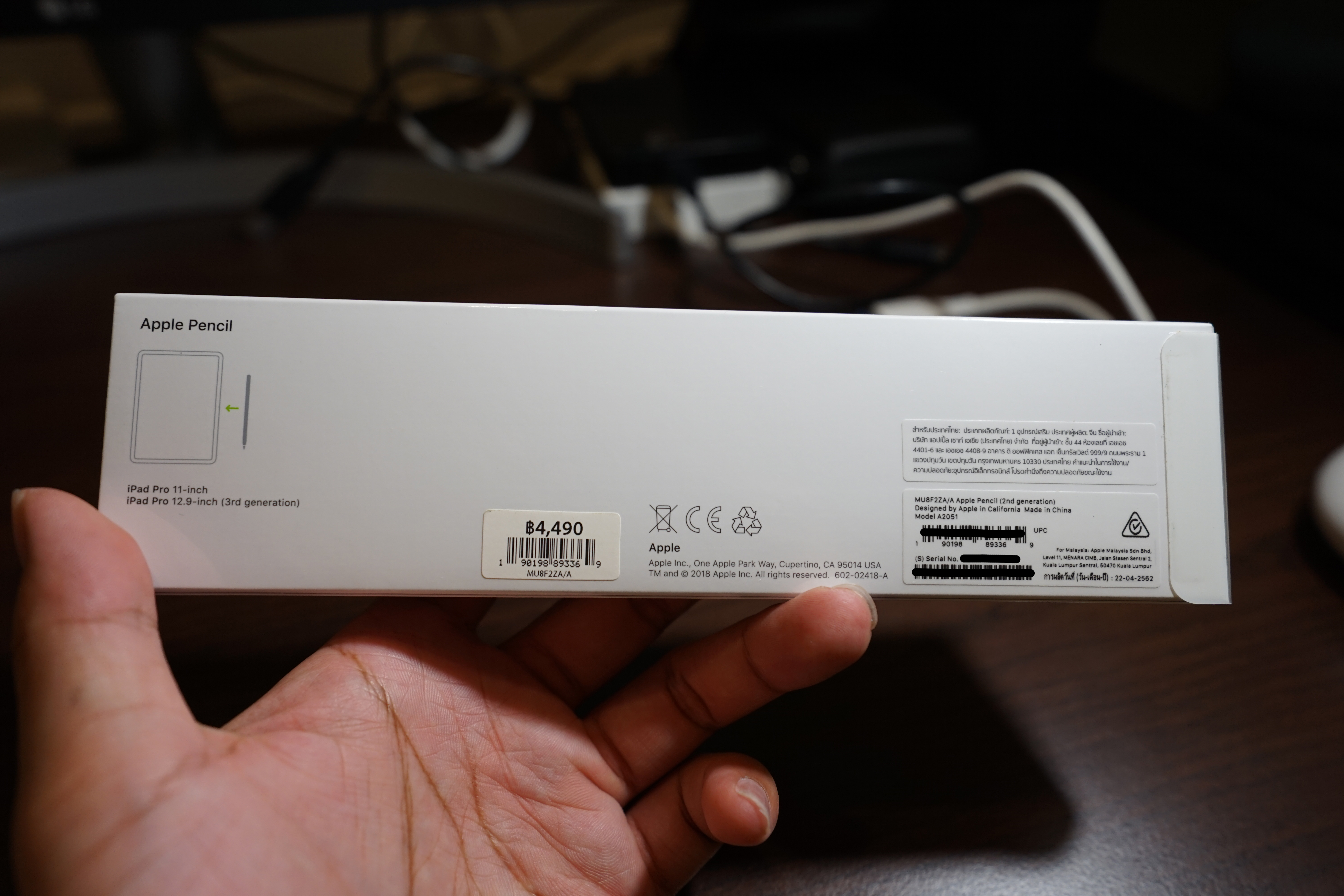
ด้านหลังกล่องก็จะบอกว่า เออนี่คือ Apple Pencil นะ สามารถใช้กับ iPad รุ่นอะไรได้บ้าง แถมราคาแปะไว้อีกที่ 4490 บาท หรือถ้าใครใช้สิทธิ์นักศึกษาก็จะลดราคาไปหน่อยนึงมั้งถ้าจำไม่ผิด

ด้านหน้าของกล่อง ก็จะเป็นที่ดึงเพื่อเอากล่องด้านในออกมาเหมือนรุ่นก่อนหน้าเป๊ะเลย

ด้านตรงข้ามเราจะเห็นว่า มันเป็นแถบสำหรับดึง อันนี้ไม่ได้ดึงกล่องข้างในออกมา แต่เป็นแถบดึงเพื่อแกะ เราชอบการออกแบบ Product ของ Apple ใหม่ ๆ ตรงนี้แหละอย่างที่เราบอกไปตอนแกะกล่องของตัวเครื่อง iPad เลยคือ เมื่อก่อน เราก็จะเอาคัตเตอร์กรีดกล่องเพื่อแกะพลาสติก ตอนนี้เราก็ใช้มือนี่แหละ ดึง เพื่อแกะพลาสติกออกมา ทำให้เราไม่ต้องมาเสี่ยงกรีดกล่อง ถ้ากล่องมีรอยนี่น้ำตาจะไหลเลยละ

เมื่อเราแกะพลาสติกแล้ว ดึงกล่องด้านในออกมา เราก็จะพบกับข้อความที่เขียนว่า Design โดย Apple ใน California เหมือนกับ Product อื่น ๆ ของ Apple เลย

กล่องมันก็จะดึงออกมาได้เป็นอีกชิ้นนึงเลย และในนั้นตรงที่เขียนว่า Design by Apple in California มันเป็นกล่อง Paper Work เมื่อเรายกขึ้นมา เราก็จะเจอ Apple Pencil 2nd Generation นอนนิ่งอย่างสวยงามอยู่ในนั้น

สัมผัสแรก หลังจากหยิบขึ้นมาจากกล่องคือ ฟิน ~~~~ แค่นั้นแหละ รู้สึกว่าเบากว่ารุ่นก่อนหน่อยนึง
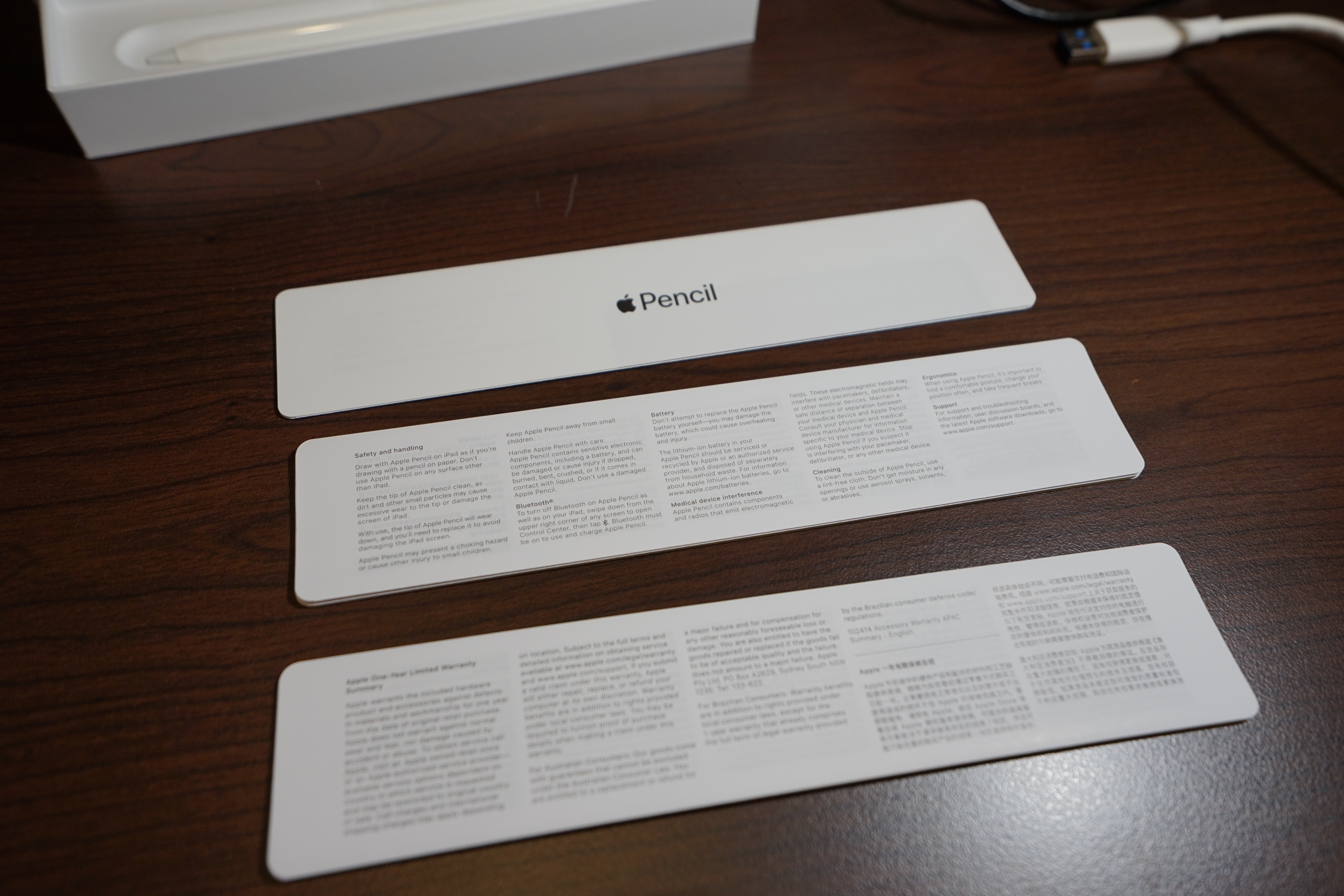
สำหรับในกล่อง Paper Work ก็ไม่มีอะไรเหมือนเดิม คือ คู่มือการใช้งาน และคู่มือความปลอดภัยทั่ว ๆ ไป แต่ชั้นรู้ว่า แกก็ไม่อ่านมันหรอกล่ะสินะ
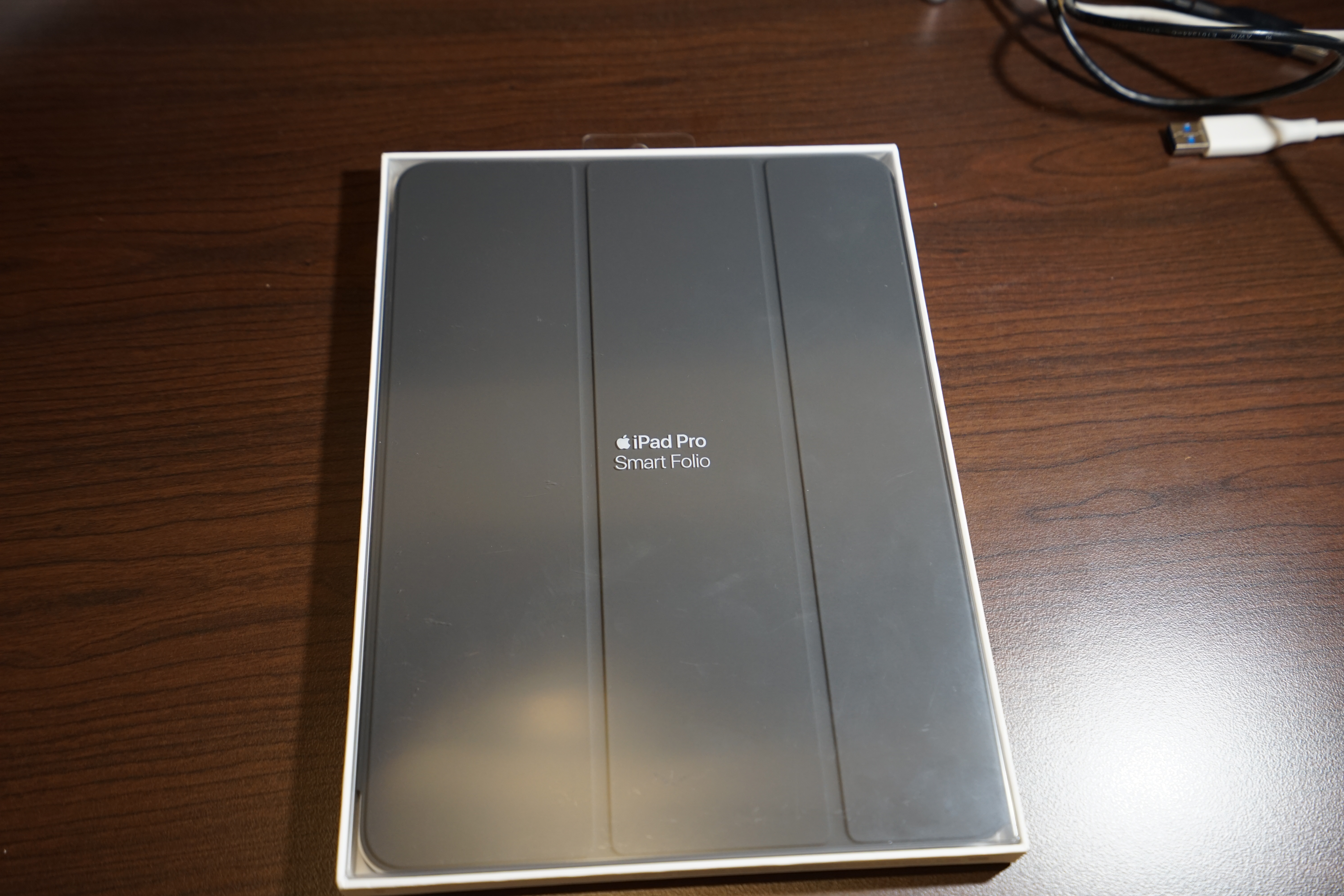
มาที่ของชิ้นสุดท้ายกันแล้วนั่นคือ iPad Pro Smart Folio เป็นเคส สำหรับ iPad Pro ในรุ่นนี้ ที่จะมีความแตกต่างจากรุ่นก่อน ๆ มากเลยละ อ๋อ จริง ๆ แล้ว ถ้าเวลาเราไปซื้ออะ นอกจากเคสแบบที่เราซื้อมาแล้ว มันจะมีเป็น Keyboard Case เรียกว่า Smart Keyboard แต่จากคราวก่อน เราใช้ไปแล้วมันพังในปีเดียว และค่อนข้างหนักด้วย รอบนี้เราเลยใช้ Magic Keyboard ต่อเอาละกัน ลำบากตอนพกกว่าหน่อย แต่ราคาก็ห่างกันเป็นเท่า และทนกว่าแน่ ๆ แต่ถ้าใครต้องการความสะดวก และต้องใช้ Keyboard เยอะมากแล้ว มันก็น่าซื้อใช่ม่ะ

สำหรับด้านหลังกล่อง ก็จะบอกว่า ถ้าเราใส่แล้ว เราจะตั้งยังไงได้บ้างอะไรแบบนั้น และที่สำคัญมันก็มาพร้อมกับป้ายราคา 3790 บาท นะ อันนี้เราไม่ได้ลดราคานักศึกษานะ เพราะมันไม่ได้ลด ถถถถถ

เหมือนกับอุปกรณ์ชิ้นอื่น ๆ ที่เราเขียนรีวิวกันในวันนี้คือ มีแถบสำหรับดึงเพื่อแกะมาให้ด้วย

เมื่อเราดึงแถบออกมา ด้านหน้าที่เป็นพลาสติกแข็งใส มันก็จะสามารถเปิดออกมาได้เหมือนหนังสือเลย ด้านใน เราก็จะพบกับ Smart Folio วางอยู่สวย ๆ นั่นแหละ และก็ Paper Work อะไรก็ว่าไป เราไม่ได้ถ่ายมาให้

เรามาดูที่ตัวของ Smart Folio กันเลยดีกว่า ลักษณะโดยรวมของมันจะเหมือนกับรุ่นก่อน ๆ เลยไม่ได้มีอะไรเปลี่ยนแปลงเท่าไหร่ สำหรับคนที่ไม่เคยใช้ก็คือ ด้านหน้าของมันก็จะเป็นข้อสำหรับพับเพื่อตั้งเวลาใช้งานเวลาดู Content อะไรประมาณนั้น

ด้านหลังนี่แหละ ที่จะแตกต่างจากรุ่นก่อน ๆ เพราะรุ่นก่อน ๆ อย่าง iPad Pro 10.5 inch ก็จะไม่มีด้านหลังแบบนี้ การมีด้านหลังแบบนี้เราว่ามันดีมาก ๆ เลยนะ เพราะเครื่องเก่า เวลาเราวาง เราจะวางตัวเครื่องคว่ำลง เอาด้านที่เป็น Cover นาบกับโต๊ะ เพื่อไม่ให้ด้านที่ ไม่มี Cover โดนโต๊ะ จะได้ไม่เป็นรอย มาในรุ่นนี้เราก็จะวางด้านไหนก็ได้ เพราะมันมีการป้องกันทุกด้าน ฮ่า ๆๆ

สำหรับด้านใน ก็จะเหมือนกับ Cover ของ Apple รุ่นก่อน ๆ เช่นกันคือ มันจะเป็น Microfibre เลยเพื่อป้องกันหน้าจอ และเครื่องของเราเป็นรอย
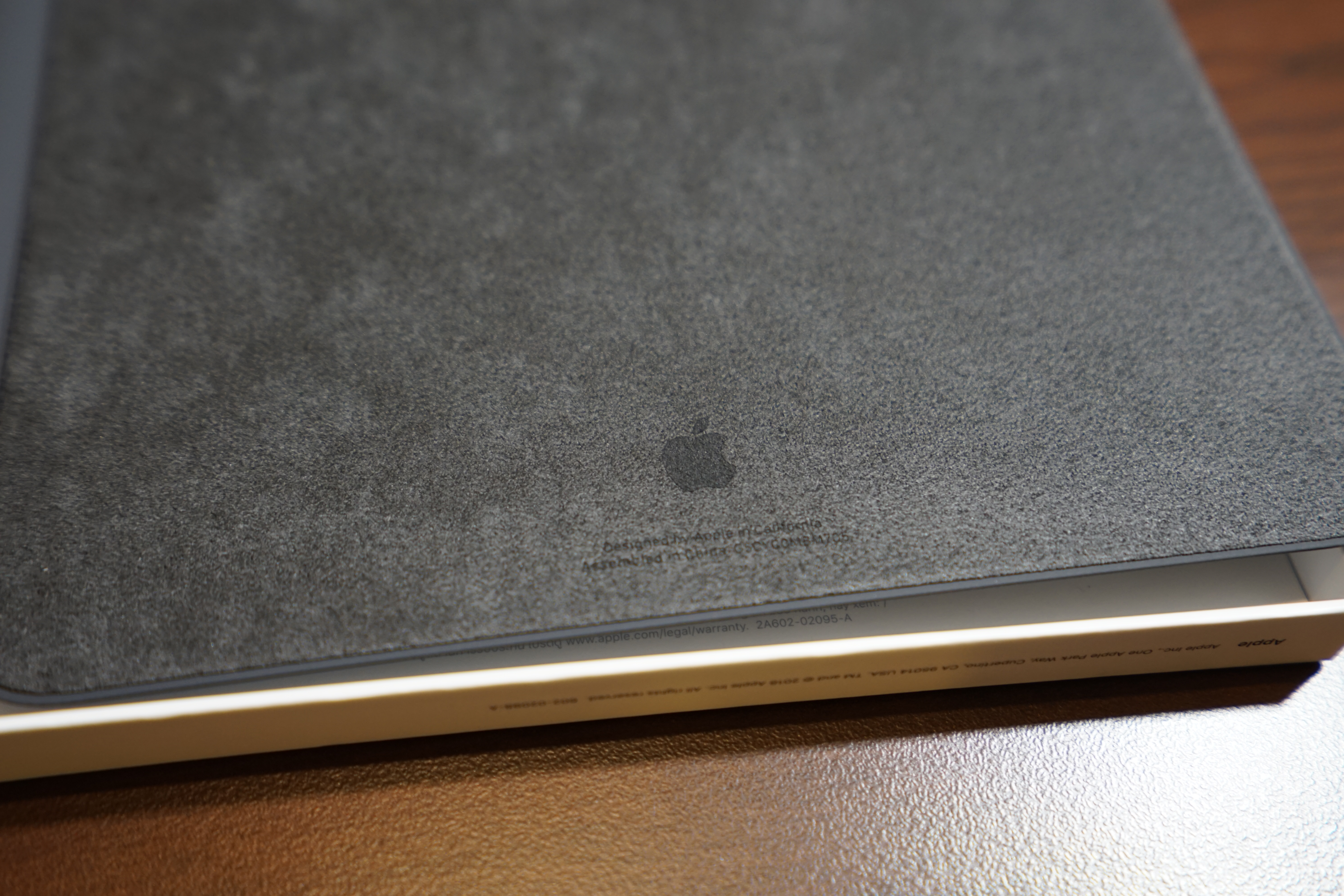
ถ้าเราลองสังเกตดี ๆ ที่ด้านขวาของ Smart Folio ก็จะมี Logo Apple อยู่ด้วยนะ ส่วนเวลาเราจะใช้งาน ก็คือเราก็เปิด Smart Folio ออกมา แล้วก็เอาตัวเครื่องวางไปที่ด้านขวาของ Smart Folio ได้เลย แม่เหล็กจะติดเองเลย ตอนแรกเราก็แอบกลัวเหมือนกันนะว่า เวลาใช้แล้วมันจะเลื่อนหลุดมั้ย เพราะมันเป็นแผ่นแปะด้วยแม่เหล็กไปที่ตัวเครื่องเลย ไม่มีส่วนไหนเกี่ยวห้อยกับตัวเครื่องเลย อันนี้เราก็ไม่รู้ว่าในระยะยาวมันจะเป็นยังไง ไว้ใช้ไปสักพักจะมาเล่าให้อ่านละกันนะ
iPad Pro 11-inch

iPad Pro 11-inch มาพร้อมกับหน้าจอ Liquid Retina display ขนาด 11 นิ้ว ความละเอียด 2388x1668 pixel ที่รองรับการแสดงผลขอบเขตสีกว้าง (Wide Colour P3) พร้อมกับ True Tone Display ที่จะเปลี่ยนสีหน้าจอตามที่ ๆ เราใช้งานอยู่เพื่อให้สบายตามากขึ้น และเทคโนโลยีเดิมที่อยู่คู่กับ iPad Pro คือ ProMotion ก็ยังไม่ได้หายไปไหน
เหมือนกับรุ่นก่อนเลย ถ้าใครที่คิดจะซื้อเครื่องเพื่อเอามาดู Netflix เรื่องการรองรับ Dolby Vision ก็ยังคงเหมือนเดิมนะ ถ้าใครที่ใช้ Package ตัวแพงสุดก็สามารถดู Content ในคุณภาพสูง เราบอกเลยว่า ใครที่ยังไม่เคยลองดูอันที่เป็น Dolby Vision แนะนำให้ลอง คือมันดีจริง ๆ ยิ่งรุ่นนี้มาพร้อมกับหน้าจอที่เต็มเครื่องกว่ารุ่นก่อน ทำให้เราสามารถเสพ Content ได้อินขึ้นมาก

จากการใช้งาน iPad Pro 10.5-inch มา ทำให้เราไม่สามารถกลับไปใช้ iPad รุ่นที่ไม่ใช่ Pro ได้เลย เพราะเจ้า ProMotion นี่แหละ เข้าแล้วมันออกยากจริง คือ มันลื่นปรูดสมูทปรูดปราดมาก ลื่นจนเราไม่สามารถไปใช้จอธรรมดา 60 FPS บนรุ่นอื่นได้เลย เลยทำให้เราต้องมาซื้อรุ่น Pro นี่แหละ
สัดส่วนของหน้าจอที่เปลี่ยนไปจากรุ่นเดิมหน่อย ทำให้มีปัญหากับ App และ เกม บางอันที่ยังไม่ได้รองรับอัตราส่วนหน้าจอใหม่นี้ จนตอนนี้บางอันก็ยังไม่รองรับเลย อย่าง ROV เองตอนเราเล่นก็คือ มันก็จะเป็นขอบดำ ๆ อยู่ ไม่ได้เต็มจอ

ไหน ๆ ก็เล่าเรื่องจอไปแล้ว อีกสิ่งที่ทำให้ iPad เป็น Media Consumption Device ที่แหล่มแมวได้คือ ลำโพง เหมือนกับรุ่นก่อนเลยที่ iPad Pro จะมาพร้อมกับ 4 ลำโพง มาในรุ่นนี้ มีการพัฒนาให้มันดังขึ้น ใช่มันดังขึ้นจริง ๆ การคุมย่านเสียงก็ถือว่าทำได้ดีขึ้น ให้เสียงที่มีความละเอียดมากขึ้น แต่เบส เราฟังแล้วรู้สึกว่า รุ่นก่อนหน้าให้เบสได้แน่นกว่า โดยรวม เราว่ารุ่นก่อนหน้านี้ให้เสียงที่รู้สึกแข็งแรงมากกว่านะ แต่แค่มันเบากว่าแค่นั้นเลย แต่ ๆ เราไม่ได้บอกว่า รุ่นนี้ลำโพงแย่นะ เราแค่บอกว่า จากความชอบของเรา เราชอบของรุ่นเก่ามากกว่า รุ่นใหม่นี้ ถ้าเอาไปดูหนัง ก็บอกเลยว่าสนุกเลยละ
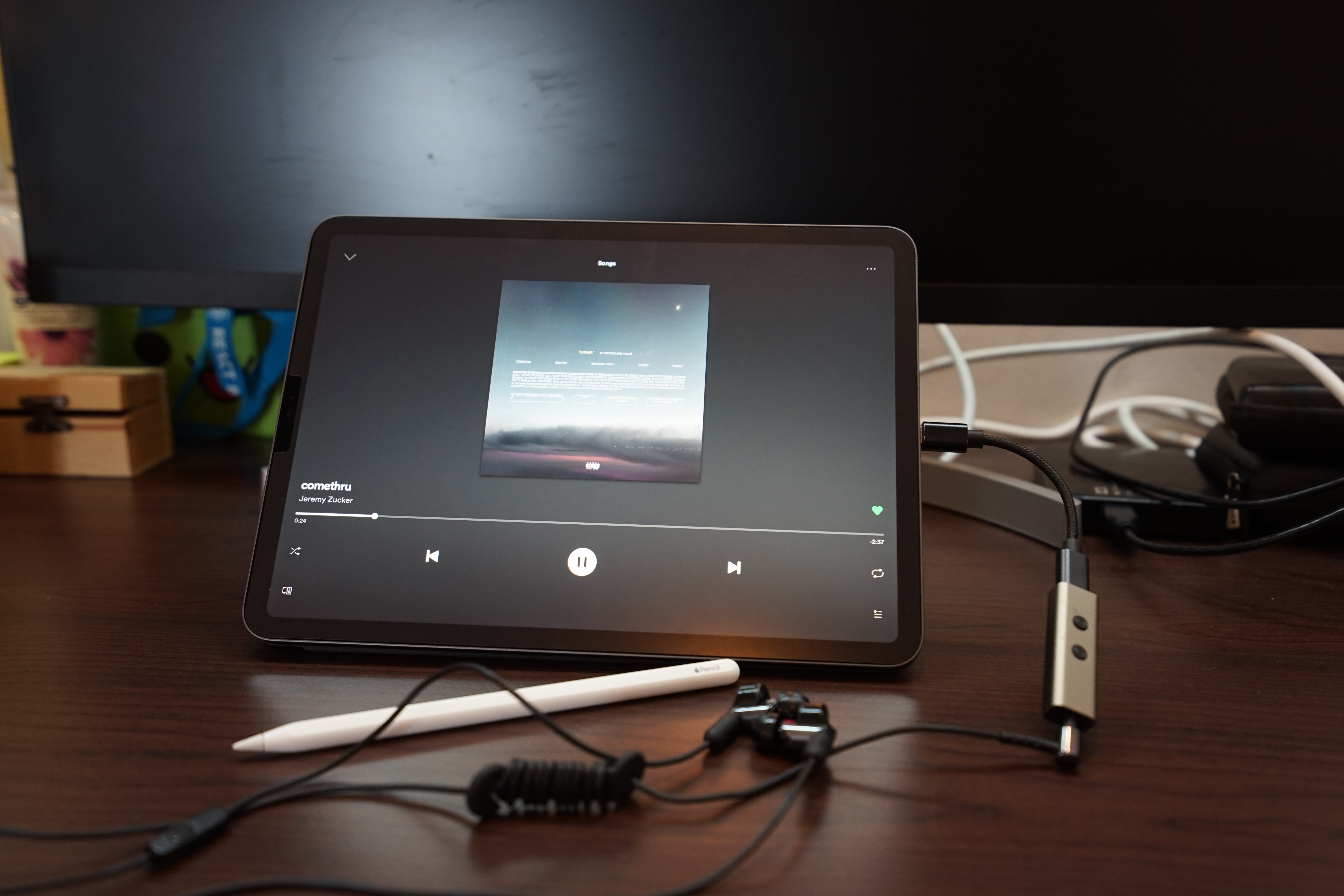
และสำหรับที่ใครอ่านมาตอนแกะกล่อง แล้วหารูหูฟัง 3.5 mm ไม่เจอ ใช่แล้ว iPad Pro 11-inch ได้ตัดมันออกตามสมัยนิยมแล้ว แต่ถ้าเราอยากใช้หูฟังเหมือนเดิม เราก็ต้องไปซื้อสายแปลงมาต่อเอานะ หรือถ้าใครมี DAC ก็สามารถเอามันต่อเข้ากับ USB-C แล้วเสียบเข้า iPad ได้เลย เอาจริง ๆ เราก็รู้สึกว่า การใช้สายแปลงมันไม่ได้สะดวกเลยนะ เราแอบเสียดายที่มันหายไปมาก ๆ
iPad Pro 11-inch ตัวใหม่นี้มาพร้อมกับ Microphone ถึง 4 ตัว ซ้ายขวา ข้างละ 2 ตัวกันไปเลย ทำให้ เวลาเรา Facetime หรือ Video Call ทำให้เสียงที่เราพูด ได้ยินชัดมาที่ปลายทาง เท่าที่เราลองคือ มันดีย์มาก ๆ
สำหรับเรื่องของการประมวลผล สำหรับ iPad ไม่สิ Apple เองใน Product Line ที่รัน iOS เรื่องของการประมวลผล ไม่น่าจะมีปัญหาเลย ยิ่งเป็น iPad Pro 11-inch ก็ไม่มีปัญหาเลย เพราะมันมาพร้อมกับ CPU ตัวโหดอย่าง Apple A12X Bionic ที่หลายเจ้าก็ยกให้มันเป็นพระเจ้าของ Chipset ในกลุ่ม Tablet กับ โทรศัพท์เลย เพราะมันแรงบ้านบึมระเบิดเลยละ แรงกว่ารุ่นก่อนหน้าอย่าง iPad Pro 10.5-inch เป็น 2 เท่ากันไปเลย (รุ่นก่อนหน้าเราว่ามันแรงแล้วนะ รุ่นนี้มันไปได้อีก น่ากลัวจริง ๆ)
เพื่อให้ตอบสนองความต้องการของ CPU มหาโหดได้ RAM ก็เป็นเรื่องสำคัญ เพราะ Apple ให้มาถึง 4 GB เท่ารุ่นก่อน แต่สำหรับรุ่น 1TB จะมาพร้อมกับ RAM 6 GB เยอะกว่าหน่อย จากทั้ง RAM และ CPU ก็ทำให้ การทำงานของเราไม่ว่าจะหนัก หรือ เบา เจ้า iPad Pro รุ่นนี้ก็สามารถทำงานได้แบบไม่สะดุดเลย นอกจากนั้นจากการใช้งาน เราก็มีการเปิด App ไว้หลายอันมาก ๆ ที่น่าจะทับใจมาก ๆ จากรุ่นก่อนด้วยนะ คือ การที่ App ที่เราเปิดทิ้งไว้เมื่อวาน วันนี้เรามาเปิด มันก็คง State เดิมไม่ได้ไปไหนเลย เพราะ RAM มันพอที่จะเปิดทั้งหมดพร้อมกันได้
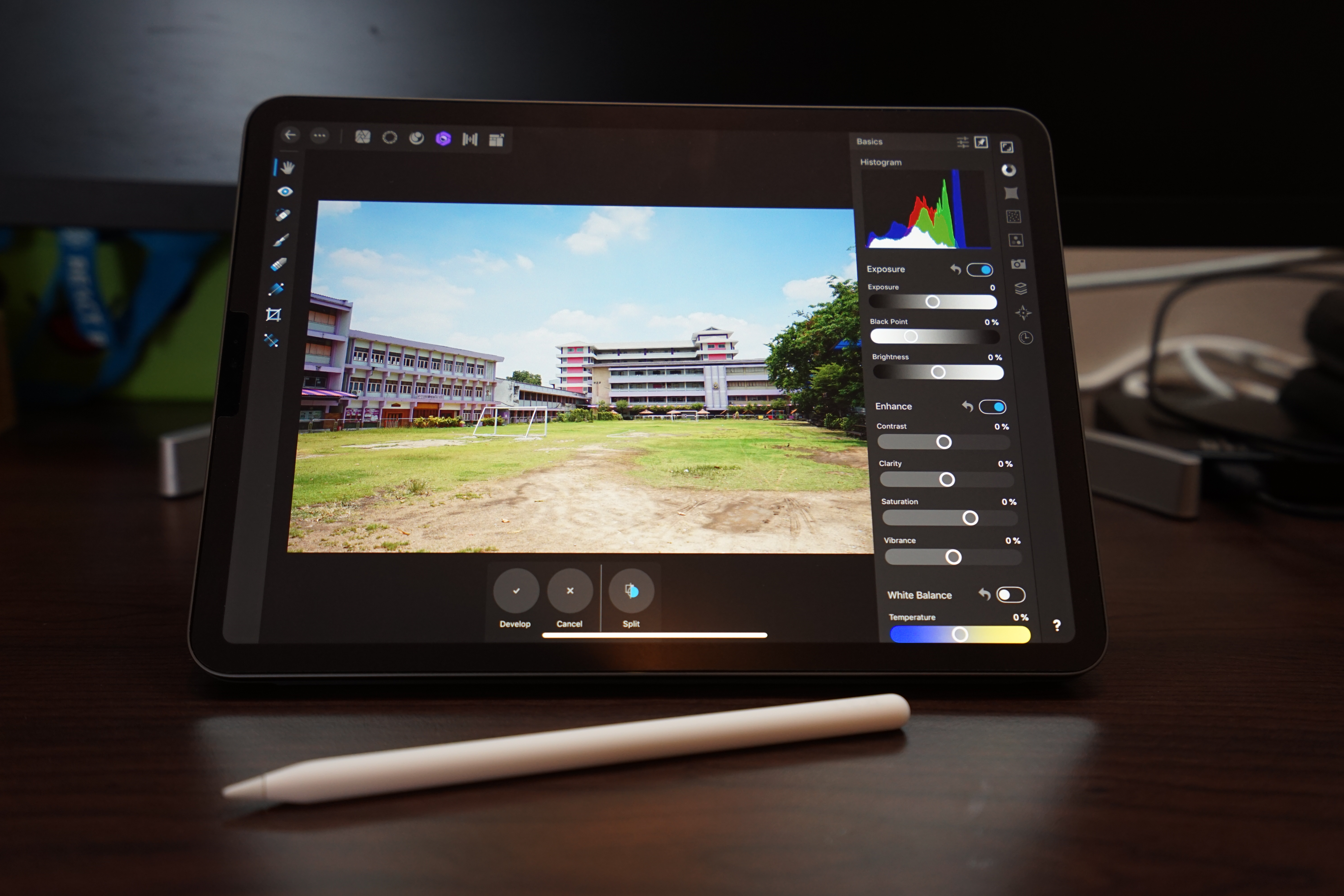
เราลองเอา RAW File จากกล้อง Sony A7II มาเปิดใน Affinity Photo ที่เป็น App สำหรับตกแต่งภาพ ขนาดเป็น RAW File นะ การทำงานก็คือลื่นไหลมาก เราว่ารุ่นก่อนมันลื่นแล้วนะ รุ่นนี้คือ ขยับปรับปุ๊บคือเปลี่ยนปั๊บเลย ยิ่งเวลาเราใช้ เครื่องมือที่ลบรอยสิว คือเราจะต้องเลือกจุด แล้วมันจะไปหาว่า ตรงไหนที่น่าจะก๊อปมาแปะได้ มันก็จะเอามาใส่ให้ ก็คือลบรอยสิวนั่นแหละ รุ่นก่อนหน้ากดไปแล้วมันก็แอบช้านิดหน่อยนะ มาในรุ่นนี้คือ กดปุ๊บได้ปับ แล้วเวลาจัดการกับรูปหน้าตัวเองที่รอยสิวเยอะ ๆ คือ ไม่มีการแลคใด ๆ ไปได้เรื่อย ๆ เลย อันนี้เราประทับใจมาก
ส่วนการเล่นเกมต้องบอกเลยว่า เกมที่เราเล่นอยู่ตอนนี้ไม่มีเกมไหนที่แสดงอาการกระตุกเลยสักเกม ยกเว้น Civilization ที่รู้สึกว่า Framerate มันไม่ถึง 60 FPS แน่ แต่อันนี้เราเข้าใจได้ เพราะความซับซ้อนของเกมมันสูงจริง ๆ แต่ก็ลื่นว่ารุ่นก่อนหน่อย ถ้าใครที่กำลังกลัวว่า ประสิทธิภาพของตัวเครื่องจะทำงานอะไรไม่ได้ เราว่า คิดใหม่ได้เลยละ มันมาพร้อมกับความทรงพลังขนาดนี้ ตัวเครื่องไม่ได้ Limit เลย ตอนนี้เราว่าอยู่ที่ App มากกว่าที่ไม่ได้มีมารองรับสเปกที่โหดสัสรัสเชียของ iPad Pro รุ่นนี้ได้

อีกจุดนึงที่หลายสำนักยกย่อง iPad กันคือ ถึงมันจะเป็น Tablet แต่กล้องมันก็ไม่ได้แย่เลย เพราะด้านหลังมาพร้อมกับกล้องความละเอียด 12 MP f/1.8 และกล้องหน้าที่มาใหม่ในรอบนี้คือ กล้องความละเอียด 7 MP f/2.2 พร้อมกับ Depth Sensor ที่ทำให้เรา สามารถใช้กล้องหน้าถ่าย Portrait Mode หน้าชัดหลังเบลอได้ด้วยละ นอกจากนั้นเรายังสามารถใช้ FaceID ได้ ใช่ฮ่ะ ในรุ่นนี้เราสามารถใช้หนังหน้าของเราในการปลดล๊อค และจ่ายเงินบน iPad ได้แล้วเหมือนใน iPhone เลย แน่นอนว่า การมาของ FaceID ทำให้ Touch ID ที่เป็นการสแกนลายนิ้วมือก็หายไป แงงงง
จุดนึงที่เราใช้แล้วสังเกตเจอคือ กล้องหน้าของมัน เรารู้สึกว่า กล้องหน้ามันดูซูมกว่ารุ่นก่อนอะ เวลาเราใช้คุย Video Call เราว่าเราก็ตั้งความห่างเท่าเดิมแล้วนะ แต่ทำไมหน้าเรามันเต็มจอได้ขนาดนั้น เราว่าเราก็ไม่น่าจะอ้วนขึ้นขนาดเต็มจอได้ในวันเดียวแน่ ๆ อันนี้สาว ๆ ก็อาจจะต้องวางห่าง ๆ หน่อยนะเวลาจะ Video Call
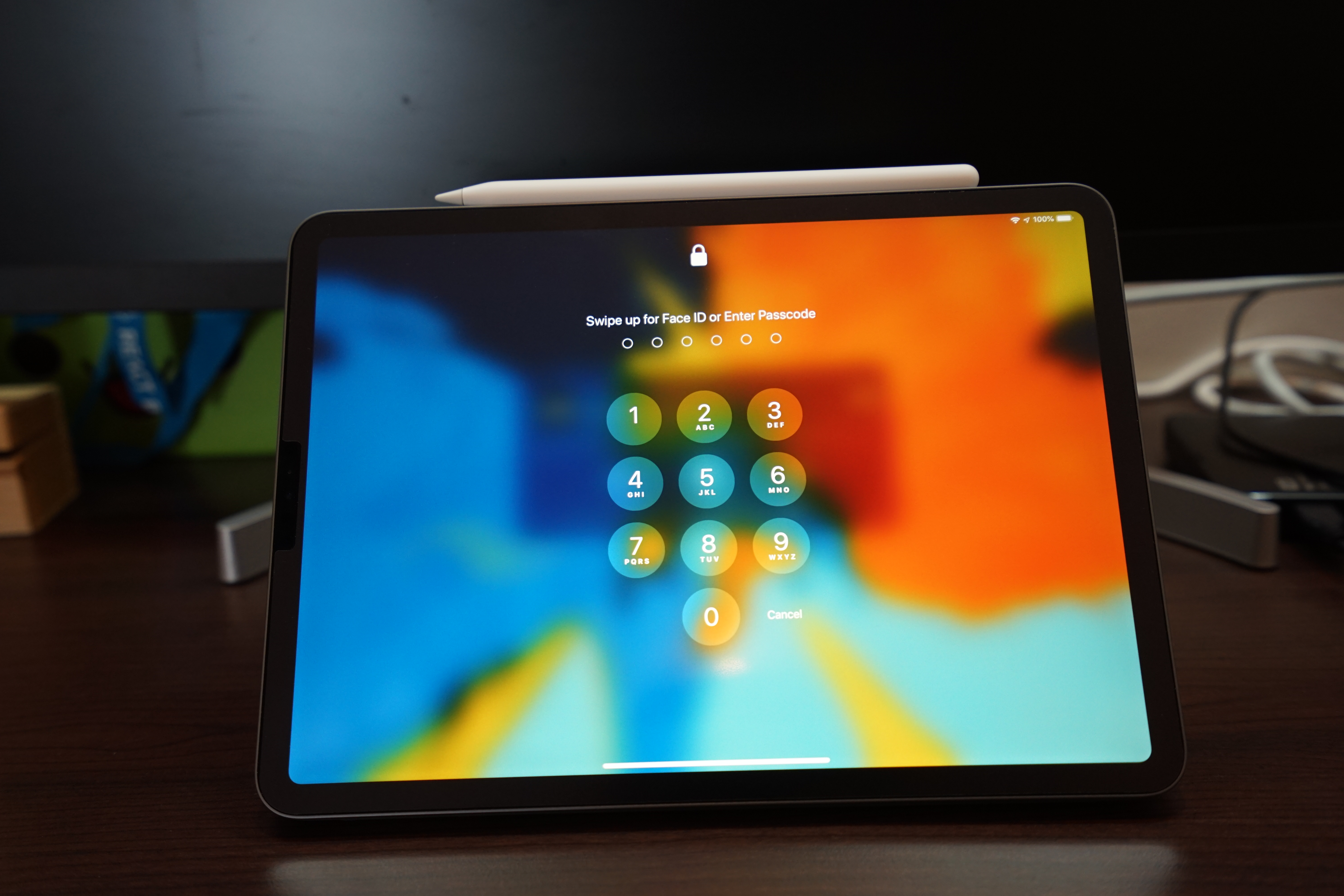
ด้วยความที่มันไม่มีปุ่ม Home แล้ว การทำงานหลาย ๆ อย่างถ้าถามเรา เราก็ว่ามันปวดหัวขึ้น แต่ถ้าใครที่ใช้ iPhone รุ่นใหม่ ๆ อยู่แล้วก็น่าจะชอบเลยละ เพราะไม่ต้องปรับตัวอะไร ใช้เหมือนกันเลย เวลาเราใช้บางทีเราก็จะวางมันอยู่กับโต๊ะแล้วเปิด พอ Touch ID หายไป เวลาเราจะเปิด เราก็ต้องชะโงกหน้าไปให้มันปลดล๊อคอีก อันนี้เราไม่ค่อยชอบเท่าไหร่ จริง ๆ มันก็ให้เราใส่ Passcode ได้แหละ แต่เราก็รู้สึกว่า เราเคยชินกับการใช้นิ้วไปแล้ว การที่เราต้องกลับมาใส่รหัสเหมือนเดิมมันก็ลำบากหน่อย
อีกส่วนที่เรารู้สึกว่ามันลำบากขึ้นจากการไม่มีปุ่ม Home คือ การ Capture หน้าจอ อย่างที่หลาย ๆ คนได้อ่าน Blog เราแล้วเห็นภาพที่เราวาดเองจริง ๆ แล้วเราก็วาดใน iPad นี่แหละ แล้วขี้เกียจ Export ออกมา เราเลยใช้วิธีการแคปจอเอาเลย แล้ว Airdrop ไปที่ Laptop โดยปกติ เราก็ต้องกด Power + Home เพื่อที่จะแคปหน้าจอ แต่มาในรุ่นนี้ปุ่ม Home ได้หายไปแล้วทำให้ปุ่มที่เราต้องกดแทนคือ Volume Up + Power ที่มันอยู่ใกล้กันมาก มันกดยากขึ้นมาก บางทีทะลึ่งกดไม่พร้อมกัน ไปกด Power ก่อน อ้าวมัน Lock เครื่องซะงั้น เอ้าาาา ดาฟาคคคค

อีกจุดนึงที่เราจะไม่พูดถึงใน iPad รุ่นนี้คงไม่ได้ นั่นคือ การเปลี่ยน Port ที่มากับเครื่อง อย่างที่เรารู้กันว่า Port ที่มากับอุปกรณ์ที่รัน iOS ก็น่าจะเป็น Lighting ใช่ม่ะ แต่มาในรุ่นนี้มีการเปลี่ยนเป็น USB-C แทน เอาละสิ แหล่มเลยละ เพราะ USB-C มันค่อนข้างที่จะแพร่หลาย และเป็นที่นิยมกว่ามาก ทำให้เราสามารถเอา USB-C Dongle มาเสียบแล้วใช้งานได้ (ใช้บางอย่างได้ละนะ) หรือที่เราชอบมากคือ เราสามารถเอา iPad เสียบขึ้นจอได้ โดยที่ไม่ต้องซื้อ Adapter เพิ่มเลย บางทีเราก็ขี้เกียจเปิดคอม แล้วเราอยากดูหนังใน Netflix จากเดิมเราก็ต้องดูใน iPad แหละ มาตอนนี้เราก็เสียบเข้า Dongle แล้วก็ขึ้นจอได้เลย หรือเอาให้แปลกไปกว่าเดิมอีก ถ้า Dongle ของเรามี Ethernet เราก็สามารถเสียบใช้งานได้ด้วยนะ เออตลกดี แต่มันเป็นอะไรที่สะดวกมาก ๆ เลยละ นอกจากนั้น ทำให้เวลาเราพกพา เราไม่จำเป็นต้องพกสายหลายเส้นอีกแล้ว เพราะอุปกรณ์ทั้งหมดที่เราใช้งานทุกวัน Macbook Pro, Note 9 และ iPad Pro ทั้งหมดเป็น USB-C หมดแล้ว เราก็พก USB-C เส้นเดียวกับ Adapter ของ Macbook Pro คู่เดียวไปได้หมดเลย
เรื่องของการพกพา ด้วยความที่ตัวมันเองเป็น Tablet อยู่แล้ว ทำให้การเรื่องการพกพาเป็นเรื่องที่ง่ายอยู่แล้ว แต่ iPad Pro รุ่นนี้ก็ยังมาพร้อมกับ ตัวเครื่องที่มีความบางขึ้น (5.9 mm) และน้ำหนักที่ยกแล้วก็รู้สึกว่า มันเบาขึ้นจริง ๆ ด้วย (467.2 g) ทำให้การพกพาเป็นเรื่องง่ายมาก ๆ
เพื่อการรองรับความโหดทั้งหมดที่เราเล่าไป แบตเตอรี่ เป็นเรื่องที่โคตรสำคัญมาก iPad Pro 11-inch นี้ Apple เคลมว่ามันสามารถอยู่ได้ถึง 10 ชั่วโมง สำหรับการเปิดเว็บอะไรแบบนั้น ถ้าเราเอามาทำอย่างอื่นที่กินเครื่องหนักขึ้นอย่าง การเล่นเกมหนัก ๆ และ การตกแต่งภาพ ก็อาจจะไม่ถึง 10 ชั่วโมงตามที่เคลมไว้นะ

แต่ก็ไม่ต้องห่วงถ้าแบตหมด เพราะ iPad Pro ก็มาพร้อมกับ Fast Charge ที่เราสามารถเอา USB-C Adapter ที่มี Watt สูงกว่าที่มาในกล่อง (สูงสุด 27 Watts ถ้าเอาอันที่สูงกว่านั้น มันก็จะเข้าสูงสุด 27 Watts นะ
) อย่าง Adapter ของ Macbook Pro มาเสียบแล้วมันก็จะชาร์จได้เร็วมาก ๆ
Apple Pencil 2nd Generation

มาที่เรื่องของ Apple Pencil กันบ้าง มาในรุ่นนี้จะรองรับแค่ Apple Pencil รุ่นที่ 2 เท่านั้น ดังนั้น คนที่ใช้ iPad Pro รุ่นก่อน ถ้าจะย้ายมารุ่นนี้ก็ต้องเปลี่ยนด้วยนะ ใช้ด้วยกันไม่ได้ละ
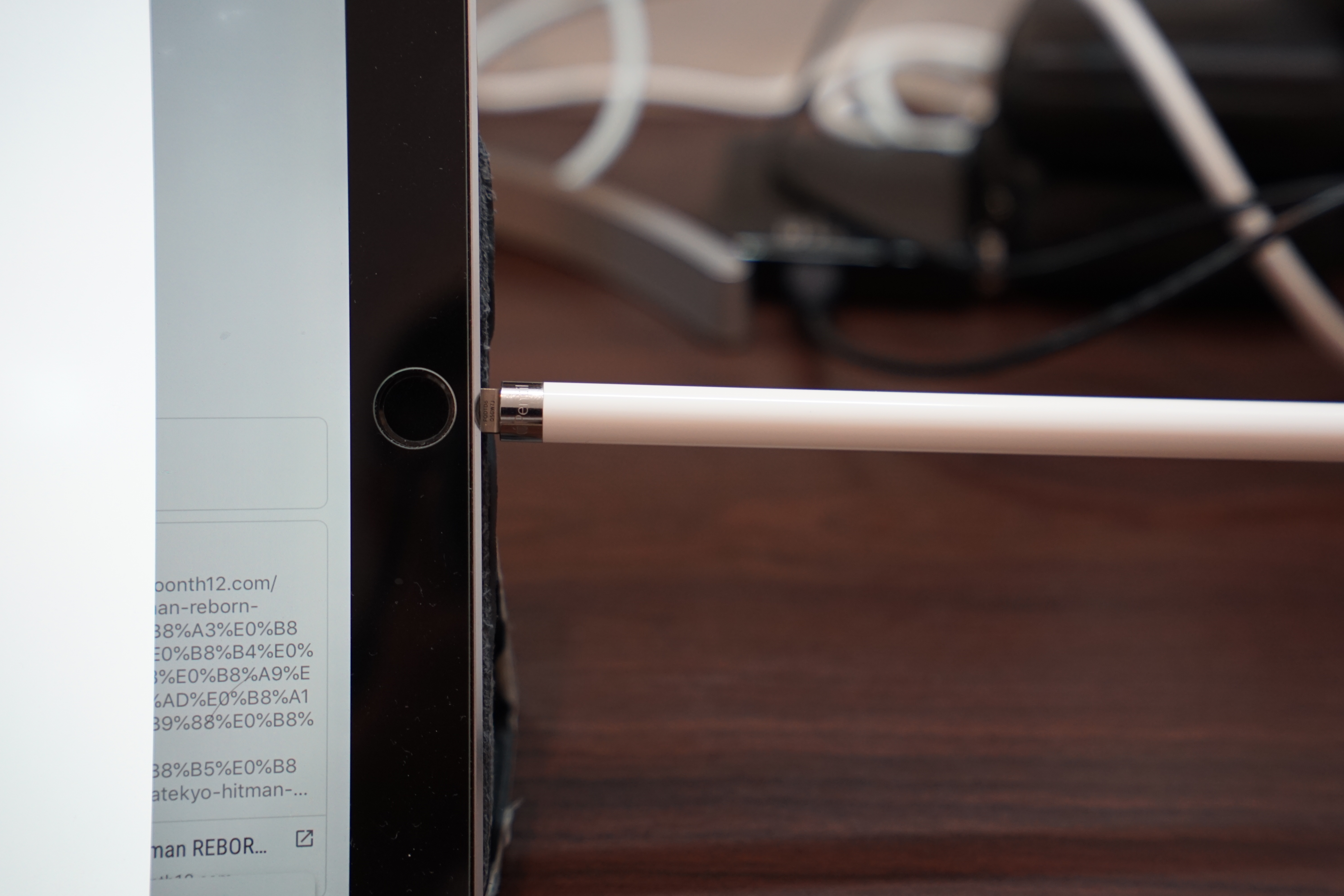
ในรุ่นนี้มีการเปลี่ยนแปลงที่ตอนเราฟังครั้งแรกก็อุทานว่า "ในที่สุด !!!" ใช่ฮ่ะ ในที่สุดเราก็ไม่ต้องเปิดฝาออกมาแล้วเอามาจิ้มตูดเครื่องสักที มันดูทุเรทมาก รอบนี้เราสามารถเอามาแปะกับตัวเครื่องที่เป็นแม่เหล็กแล้วชาร์จได้เลย หมดปัญหา เปิดฝามาชาร์จแล้วฝาหายบ้างแหละ บางทีจะเขียน อ้าวชิบหาย แบตหมด ชาร์จแปบนะ หมดไปเลย พอเราใช้เสร็จเราก็แปะไว้กับตัวเครื่อง มันก็จะชาร์จและพร้อมใช้งานตลอดเวลาเลย
แต่ ๆๆๆๆๆ อย่าไปคาดหวังอะไรกับ แม่เหล็ก มากนัก เพราะมันก็มีสิทธิ์หลุดได้เหมือนกัน โอเค เวลาเราใช้งานเราก็แปะไว้แบบนั้นแหละ เวลาเราเดินไปเดินมา ถือเครื่องไปมามันก็ไม่หลุดหรอก ถ้าไม่ได้ไปโดนอะไร แต่ถ้ามันโดนละ หลุดนะ บอกไว้ก่อน ดังนั้น เราไม่แนะนำให้เดินถือ Pencil แปะกับเครื่องออกไปข้างนอกเท่าไหร่ ไม่งั้นเดิน ๆ ถึงที่จะเอามาใช้ อ้าวชิบหาย Pencil หาย คือขนาดเราเอา iPad แล้วเอา Pencil แปะไว้แล้วใส่กระเป๋า หยิบออกมา เหลือแต่เครื่อง Pencil หลุดไปอยู่ในกระเป๋าไปละ อ้าวเฮ้ย ฮ่า ๆ
หรือถ้าเราแปะมันผิดจุด มันก็ดูดนะ แต่ดูดไม่แน่นเท่า ตอนเราใช้ใหม่ ๆ ก็ยังจับจังหวะไม่ได้ด้วยแหละว่า อันนี้คือดูดแน่นแล้ว อันนี้คือยังไม่ใช่ จริง ๆ ถ้าหน้าจอเปิดอยู่มันจะขึ้นมา ถ้าดูดแน่นมันจะขึ้นชาร์จ ถ้าไม่มันก็ไม่ขึ้นอะไร แต่ส่วนใหญ่เวลาเราจะแปะ เราจะแปะเวลาเราใช้เครื่องเสร็จแล้ว เราก็จะปิดจอ แล้วก็เอา Pencil มาแปะ แล้วเดินไปเลย ทำให้เราไม่เห็นเลยว่ามันดูดแน่นแล้ว แต่ตอนนี้ใช้ไปอาทิตย์นึงได้แล้วก็เริ่มชินละ จับจังหวะ และ ตำแหน่งในการแปะมันได้ละ ว่าแปะยังไงให้มันเข้าล๊อคมัน

นอกจากนั้น มันยังมี Feature เพิ่มเติมอย่างการ เอานิ้วกระดิกแตะที่มัน 2 ครั้ง มันจะเป็นการเปลี่ยนเครื่องมือ เป็นอีกอัน อย่างเราใช้ใน Notability มันคือการสลับระหว่างปากกา กับ ยางลบ อะไรแบบนั้น ถ้าถามว่ามันสะดวกขึ้นมั้ย เราก็ว่ามันโอเคขึ้นแหละ แต่เราก็ชินกับการเอื้อมไปกดปากกา ยางลบ อยู่แล้ว ตอนนี้เราว่า มันยังเฉย ๆ แต่พอใช้ไปน่าจะชินแล้วใช้การแตะสลับอันนี้มากขึ้น
การแตะเพื่อเปลี่ยนเครื่องมือนี้ ก็ยังไม่ได้รองรับในทุก App นะ ถ้าอยากรู้ว่า App ที่เราใช้จะรองรับมั้ย แนะนำให้เข้าไปดูในเว็บไซต์ของนักพัฒนาละกันนะ แต่ส่วนใหญ่แล้ว ณ ตอนนี้มันก็โอเคขึ้นมากแล้วละ

สำหรับใครที่ใช้รุ่นก่อนมาก่อน แล้วมาใช้รุ่นนี้ จับครั้งแรก เรารู้สึกเลยว่า มันเบากว่า เราเป็นคนนึงที่ชินกับการใช้ดินสอ และ ปากกาที่มีน้ำหนักนิดนึง ไม่ชอบการใช้ดินสอพลาสติกก๋อง ๆ แล้วก็เหมือนชินกับน้ำหนักของ Apple Pencil รุ่นก่อนไปแล้ว ทำให้พอมาใช้รุ่นนี้ เขียนแล้วมันก็รู้สึกแปลก ๆ นอกจากนั้น ตัว Pencil เอง ก็ไม่ได้เป็นทรงกระบอกทุกด้านเหมือนรุ่นก่อนแล้ว เพราะมันต้องมีระนาบสำหรับแปะบนเครื่อง ทำให้เวลาเขียนมันก็ยิ่งแปลก ๆ เข้าไปอีก
ผิวสัมผัสก็ค่อนข้างให้ความรู้สึกที่ต่างกันมากเลยนะ เพราะรุ่นก่อนมันจะเงา ๆ มัน ๆ แต่รุ่นนี้มันจะออกด้าน ๆ ลื่นกว่ารุ่นเก่า ทำให้มันแปลกเข้าไปใหญ่เลย ไม่ได้รู้สึกว่ามันเหมือนดินสอเท่ากับรุ่นแรกเลย ฟิลลิ่งเหมือน เราใช้ดินสอเหล็กแพง ๆ น้ำหนักดี ๆ ไปใช้ดินสอพลาสติกแกร๊ง ๆ อะ แบบนั้นเลย ไม่ค่อยถูกใจเรื่องการออกแบบ น้ำหนัก และสัมผัสเท่าไหร่ แต่ถ้าใครไม่เคยใช้มาก่อน เราว่า ก็น่าจะถูกใจแหละ
Smart Folio

มาที่ของชิ้นสุดท้ายอย่าง Smart Folio คือตอนไปซื้อก็งงว่า เออ แก Smart ตรงไหนฟร๊ะ ??? สงสัยชิบ
สำหรับชิ้นนี้ เราก็ไม่รู้จะเล่าอะไร เพราะมันก็เป็น Case อันนึงแหละ ที่เราสามารถพับเพื่อที่จะตั้งในการดูหนังอะไรแบบนั้นได้เท่านั้นเลย
ตัว Case มีน้ำหนักที่เบามาก ๆๆๆๆ เลยละ อาจจะเพราะเราชินกับ Smart Keyboard ในรุ่นเก่าด้วย เลยทำให้รู้สึกว่าพอมาใช้ Smart Folio แล้วทำให้เครื่องมันเบามาก ๆ
แต่เพราะมันเบามาก ๆ นี่แหละ เวลาพับ ไม่ได้รู้สึกถึงความมั่นคงในการตั้งเท่ากับ Smart Keyboard เลย เราว่าเรื่องนี้ใช้ ๆ ไปเดี๋ยวก็ชินเองละมั่งนะ

นอกจากที่เราจะสามารถตั้งตัวเครื่องขึ้นมาได้แล้ว ถ้าเราพับแบบเดิมนี่แหละ แล้วก็ยังสามารถวางให้มันเข้ากับเราเขียนได้อีกด้วย เราไม่รู้ว่าจะเรียกมุมนี้ว่าอะไร ซึ่งหลังกล่องก็เขียนไว้ว่ามันทำได้ เราเลยลองดู เออ มันแปลกจริง ๆ นะ เพราะเวลาเราวางแบบนั้นปุ๊บ Apple Pencil จะหลุดออกมา เพราะตัวเครื่องมันเอียงเลยทำให้ Apple Pencil มันเกาะไม่ได้ การวางแบบนี้เรามักจะใช้เวลาเราเขียนอะไรนาน ๆ เราจะใช้มุมแบบนี้แหละ ทำให้เราไม่เหมื่อยเท่าไหร่ แต่เวลาเราเรียน เราก็จะวางลงไปเลยนะ ไม่ยกขึ้นมาแบบนี้ แล้วก็จะใช้แนวตั้ง จะได้เหมือนการจดบนกระดาษมากกว่านั่นเอง

เมื่อเราใส่ทั้ง Smart Folio คู่กับ Apple Pencil แล้วมันก็ทำให้ดูเรียบหรูไปอีกแบบนะ
สิ่งที่เรากลัวมากคือ วัสดุด้านนอกของมัน เหมือนกับรุ่นก่อนเลย ตอนแรกที่เราซื้อมา มันก็ดำด้าน ลื่น ๆ นิดหน่อย แต่พอใช้ ๆ ไป มันก็เริ่มไม่ลื่น และ เงา มากขึ้นเรื่อย ๆ ซึ่งเราใช้งานมาก็ไม่น่านานนะ ตั้งแต่ปี 2017 ตอนนี้ก็ 2019 ก็ราว ๆ 2 ปี มันก็เริ่มเปลี่ยนสภาพแล้ว อันนี้เราไม่ถูกใจอย่างแรง ก็ต้องมารอดูว่า อันใหม่นี้จะเป็นยังไง
คิดว่าเราสามารถเอามาใช้แทน Laptop ได้รึยัง ?

เป็นคำถามที่เราโดนถามตั้งแต่ใช้ iPad Pro รุ่นก่อนแล้ว ตอนนี้เราก็ยังยืนยันคำเดิมเลยว่า ณ ตอนที่เขียน เราก็ยังบอกว่า ยังไม่ได้ แต่มันไม่ได้เพราะตัวเครื่องความสามารถไม่ถึงนะ แต่มันเป็นเพราะตัว App ต่าง ๆ ยังไม่ได้ทำออกมารองรับเลย ทำให้สุดท้ายแล้วถึงเครื่องเราจะแรงขนาดไหน แต่ถ้ามันไม่มี App ออกมารีดประสิทธิภาพของเครื่อง มันก็เท่านั้นแหละ
แต่ใครเป็นคนที่ทำงานเอกสารเบา ๆ เข้าเว็บ อ่านโน้นอ่านนี่ในอินเตอร์เน็ต ทำงานเบา ๆ เราว่า iPad Pro ไม่สิ iPad ก็เป็นทางเลือกที่ดีตัวนึงเลยนะ
ค่าเสียหายยย
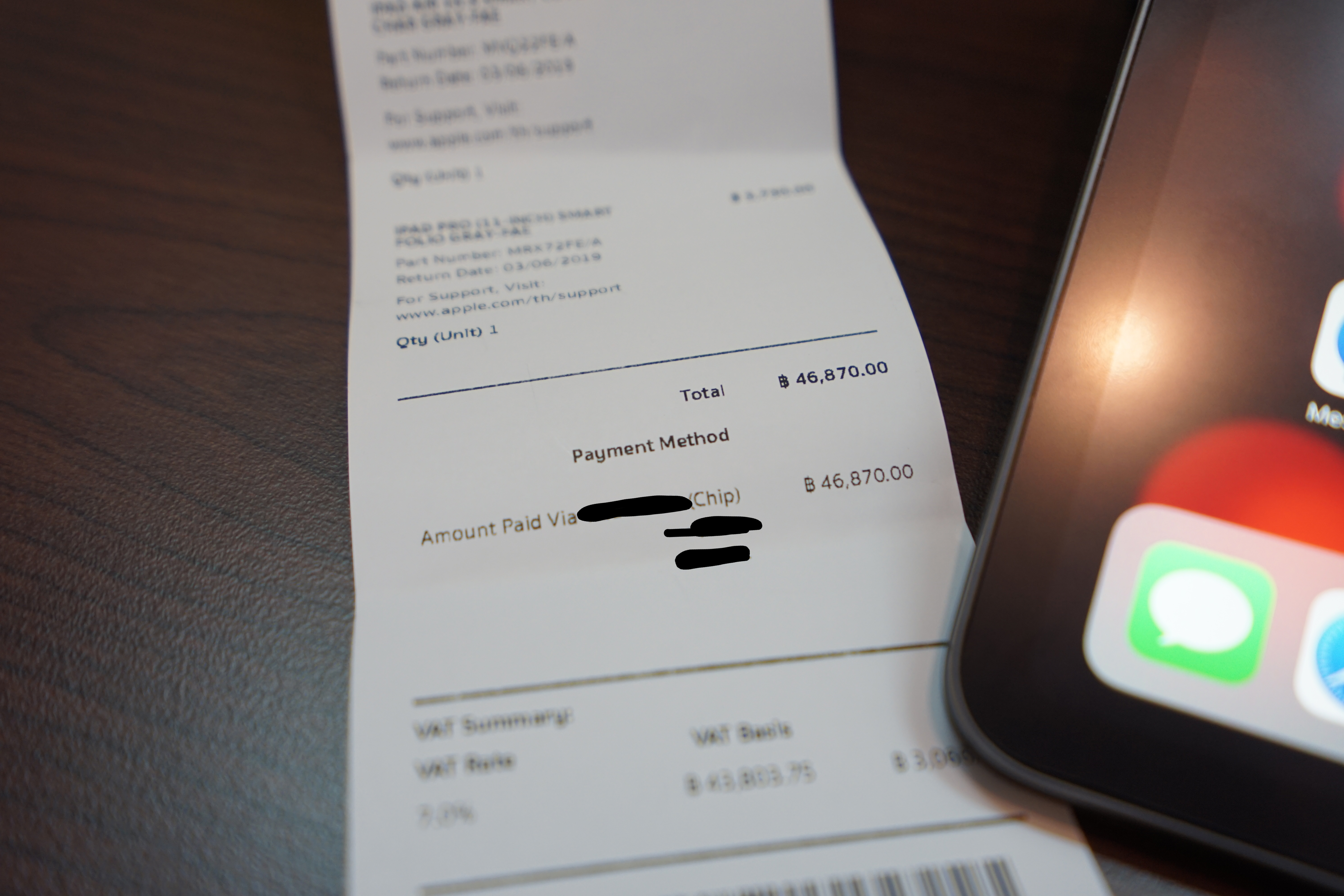
ในใบเสร็จยอดรวมมันจะเกินนะ เพราะเราซื้อย่างอื่นด้วย
สุทธิแล้ว ค่าเสียหายทั้งหมด เราเลือกมาเป็น iPad Pro 11-inch 256GB WiFi ก็จะอยู่ที่ 32100 บาท ในราคาสำหรับนักศึกษานะ แล้วเราก็ยังซื้อ Apple Care+ เข้าไปอีก 4500 บาท บวกกับ Apple Pencil ในราคา 3890 ในราคานักศึกษาเช่นกัน และ Smart Folio อีก 3790
รวมค่าเสียหายทั้งหมดอยู่ที่ 44280 บาท อันนี้เป็นราคาสำหรับนักศึกษาแล้วนะ ถ้าเป็นบุคคลธรรมดาไปซื้อ ก็คือจะแพงกว่านี้นะ แพงกว่าราว ๆ 2100 กว่าบาทประมาณนั้น สำหรับตัวที่เราซื้อมานะ ถือว่าเป็นราคาที่โหดมาก ๆ เลยนะ คือมันสามารถซื้อ Laptop ดี ๆ ได้ตัวนึงเลยนะ ก็ต้องลองเก็บไปคิดดูหน่อยก็ดีนะ
แถม ๆ รีวิว การไปซื้อของใน Apple Store

การไปซื้อ iPad ครั้งนี้ถือว่าเป็นครั้งแรกของเราเลยนะ ที่ได้เข้าไปซื้อของใน Apple Store ที่เป็นของ Apple จริง ๆ ตอนไปซื้อ ก็คือ เราก็บอกเลยว่า เรามาซื้อ iPad Pro อะไรก็ว่าไป พี่เขาก็จะถามว่า จะเอาความจุเท่าไหร่ สีอะไร แล้วเขาก็สามารถเช็คของผ่านโทรศัพท์ที่พี่พนักงานถืออยู่ได้เลย เราชอบมาก

จากนั้น เขาก็จะพาเราไปที่โต๊ะ และรอแปบนึงของก็มาวาง พร้อมกับจ่ายเงิน ที่เรารู้สึกชอบอีกอย่างคือเรื่องการจ่ายเงิน และ การใช้สิทธิ์นักศึกษาในการซื้อของราคาพิเศษ เพราะถ้าเราไปซื้อที่ iStudio อะไรแบบนั้น เราจะไม่สามารถซื้อในราคาพิเศษได้ เว้นแต่เราจะไปซื้อที่ U Store ที่อยู่ในมหาลัย อะไรแบบนั้น บางทีมันก็ไม่สะดวกกับคนจ่ายเท่าไหร่ฮ่า ๆ
แต่ถ้าเราซื้อใน Apple Store เลย เราก็สามารถยื่นบัตรนักศึกษา แล้วให้พี่เขากรอกข้อมูลลงไป แล้วก็จะได้ราคานักศึกษาเหมือนกับที่เราซื้อใน U Store เลย จากนั้นก็จะเป็นช่วงเวลาอันแสนเศร้าคือ การจ่ายเงิน
การจ่ายเงินใน Apple Store เราชอบมากเลยนะ คือ โทรศัพท์ที่พนักงานถือในนั้น ด้านหลังจะเป็นเครื่อง EDC เลย แม่เราก็ยื่นบัตรไป เขาก็กดใน App ของเขา เอาบัตรเสียบที่ EDC และคิดเงินได้เลย มันดีย์มาก เราชอบอะไรแบบนี้มาก
จากนั้นเขาก็จะพาเราไปที่อีกโต๊ะนึงสำหรับเปิดเครื่อง สิ่งที่เราแปลกใจมากคือ ตอนแกะ พลาสติกออก เขาจะไม่แกะให้นะ เราจะต้องแกะเอง ฟินละสิครับงานนี้ ~ แล้วก็จะ Setup อะไรก็ว่าไป ส่วนเราก็เลือกที่จะไม่ Setup ที่ร้าน เพราะเราจะ Transfer จาก iPad เครื่องเก่ามา เลยต้องใช้ iPad เครื่องเก่าด้วย เลยมาทำที่ห้องแทน
รวม ๆ แล้วเราชอบประสบการณ์การซื้อของใน Apple Store มาก พนักงานก็บริการดี มีความ Professional เราว่าคราวหน้าถ้าเราจะซื้อของ Apple อีก เราก็คงจะไปใช้บริการที่ Apple Store อีก
iPad Pro 11-inch เป็น Tablet ที่แพงงงง แต่ดีย์

เขียนมาซะยาวเลย ทั้งหมดนี่ก็เป็นการแกะกล่อง และ การรีวิวของเรากับ iPad Pro 11-inch พร้อมกับ Apple Pencil 2nd Generation และ Smart Folio รวม ๆ เราว่ามันเป็นการเปลี่ยนแปลงที่ดีเลยนะ ทั้งในเรื่องของ USB-C ที่เราว่ามันน่าจะปลดล๊อคความเป็นไปได้ใหม่ ๆ ในการใช้ iPad ในอนาคตได้เลย (ถ้า iOS อนุญาติอะนะ) เสริมทัพกับ CPU ที่แรงวัวตายควายล้มเข้าไปอีก ทำให้เราว่ามันเป็นอุปกรณ์ที่ทรงพลังในการใช้งานมาก ๆ ยิ่งตอนนี้เราก็มาเรียนในอีก Field แล้วทำให้การใช้คอมของเรามันลดลงมากเลยนะ ตอนนี้เราพก iPad เครื่องเดียวไปเรียน แล้วก็สามารถทำงานได้เกือบทั้งหมดเลยนะ งานไหนที่มันละเอียดมาก ๆ เราก็ทำใน iPad ก่อน แล้วพอกลับห้องมา เราก็เอามาทำต่อในเครื่องคอมพิวเตอร์ได้เลย มันสะดวก และทำให้เราทำงานเสร็จเร็วขึ้นมาก
แต่ข้อสังเกต อย่างที่เราบอกคือ ราคาค่าตัวของมันถือว่าสูงไปหน่อย และเราก็ยังไม่แนะนำให้ซื้อมาใช้งานแทน Laptop เพราะงานบางอย่างมันก็ยังทำไม่ได้ โดยเฉพาะงานที่ต้องการความละเอียดมาก ๆ อย่างเช่นการตัดต่อวีดีโอที่มีความซับซ้อน หรือแม้กระทั่งกับการทำงานเอกสารที่ซับซ้อนอย่างการจัด Format เอกสาร เราก็ยังไม่น่าจะรอดอยู่ดี เพราะฉะนั้น ถ้าจะซื้อแล้วเงินมีจำกัด เราก็ยังแนะนำให้ไปซื้อ Laptop ก่อน แต่ถ้าใครเปย์ได้ทั้งคู่ เราว่ามันก็เป็นอะไรที่น่าเปย์มาก เพราะมันจะช่วยให้การทำงานของเราง่าย และรวดเร็วมากขึ้นมาก ๆๆๆ
สำหรับใครที่รู้สึกว่า โดนป้ายยา แล้วอยากจะไปซื้อ ก็ไปได้เลย เราแนะนำที่ Apple Icon Siam เป็น Apple Store สาขาแรกของประเทศไทย เราก็พึ่งไปซื้อมาที่นั่น พนักงานบอกเลยว่าดีย์มาก Professional มาก ๆ ทำงานเป็นระบบดีมาก ๆ แนะนำให้ไปโดนสักที แล้วจะติดใจ
Read Next...

รีวิว Leica Q3 กล้อง Compact ที่หลงรัก (ภาคแกะกล่อง)
หลังจากนั่งคิดอยู่หลายเดือน ตัดใจไปหลายรอบมาก ๆ สุดท้ายเราก็กดมันมาสักที กับกล้อง Compact ในฝันของใครหลาย ๆ คน ที่ขายหมด หาของยากกันสุด ๆ อย่าง Leica Q3 เราได้เอาไปลองถ่ายที่ญี่ปุ่นมาทริปนึงด้วย วันนี้ขอมาในฝั่ง Unboxing กันก่อนที่บอกเลยว่า ประสบการณ์มันดีมากจริง ๆ...

1 เดือนกับ Macbook Pro 14-inch M4 Max ไม่ผิดหวังเลยจริง
เป็นเวลากว่า 1 เดือนเต็ม ๆ แล้วที่เราได้ใช้งาน Macbook Pro 14-inch M4 Max ในการทำงานของเรา ความเห็นเราจะเปลี่ยนจากตอนที่เรารีวิวไปตอนแรกหรือไม่วันนี้เราจะมาบอกเล่าประสบการณ์ที่เราได้ใน 1 เดือนจาก Laptop เครื่องนี้กัน...

Macbook Pro 14-inch M1 Max ผ่านไป 3 ปีอาการเป็นยังไงบ้าง
เวลามันผ่านไปเร็วมาก ๆ เรายังจำวันที่ Macbook Pro M1 Max ของเรามาส่งที่บ้านได้อยู่เลยว่า เรารู้สึกตื่นเต้นมาก ๆ เวลาผ่านไป 3 ปี หมดประกันเรียบร้อยแล้ว วันนี้เราจะมาเล่ากันว่า สภาพตอนนี้มันเป็นอย่างไร และยังจะสามารถใช้ได้อีกนานหรือไม่...

รีวิว Apple Watch Series 10 ในที่สุด ก็ได้กลับมาใส่ Titanium อีกครั้ง
ไหน ๆ Apple Watch เข้าเลขสองหลักกันแล้ว มีหรือเราจะพลาด เพื่อเป็นการฉลองก็เลยจัดมาเลยเรือนนึง เป็น Apple Watch เรือนที่ 3 ของเราละ ผ่านมา 10 Series จะมีอะไรใหม่ ใส่แล้วเป็นอย่างไร วันนี้เราจะมารีวิวเล่าให้อ่านกัน...